帐号TeamViewer“无人值守远程”简明设置教程
TeamVi ewer “无人值守远程”简明设置教程
首页>网络应用>TeamVi ewer “无人值守远程”简明设置教程
2条评论
2012-7-19 2:04 techant
TeamViewer是一款非常优秀的远程控制软件 TeamViewer的初级用户一般喜欢使用生成临时密码的方式来建立远程。举个例子如果你希望下班后继续在家操作公司里的电脑 必须先记住TeamViewer生成的临时帐号和密码回家后再次输入才能建立远程。显然这种办法非常繁琐。不仅每次需要记住临时帐号和密码而且你不能对被控机器进行重启 因为你不知道重启后TeamViewer随机生成的帐号和密码是什么这样就再也无法建立连接了 除非你愿意再跑一趟公司。
其实 TeamViewer为需要频繁在两台固定机器间远程的用户提供了“无人值守访问”功能在这个模式下我们无需那些临时帐号和密码就能建立远程。
TeamViewer “无人值守”访问准备条件
1、公司、家里的电脑都安装了TeamViewer推荐使用官方安装版不要使用绿色版
2、拥有一个已经注册好的TeamViewer帐号它应该是一个邮箱地址的格式而且你知道密码我们假设公司电脑是被控制的机器家里的电脑是控制端。下班回家后你计划使用无人值守模式来远程公司的电脑。
公司电脑上需要的操作
1、运行TeamViewer在菜单中选择“连接” - “设置无人值守访问” 弹出向导窗口。计算机名称使用默认密码设定一个安全的密码即可你需要妥善保存好这个密码。 图略
2、接下来选择“我已经拥有TeamViewer账户” 输入你的TeamViewer帐号邮箱格式和密码。
3、输入正确将会提示公司的这台电脑已经成功和TeamViewer帐号进行了绑定图略 。并且TeamViewer帐号会自动登录。在登录后的列表中可以看到刚添加的机器名称和在线状态。不管我们在世界的哪个角落只要登录我们的TeamViewer帐号我们就可以对这台电脑进行控制了。公司电脑上的设置大功告成。
家里电脑上需要的操作
好了假设你下班到家了在家里电脑上只要优雅的运行TeamViewer轻点右下角的“计算机和联系人”登录TeamViewer帐号你就能在帐号列表中看到公司的电脑了。在电脑名字上右键选择“远程控制使用密码 ” 输入之前创建的密码。片刻将弹出公司电脑的画面。
接下来你就可以随心所欲进行远程操作了宛若身临其境。不再需要每次记忆那些头疼的帐号密码不再担心不能重启电脑这种悠然 怎一个爽字了得
- 帐号TeamViewer“无人值守远程”简明设置教程相关文档
- 自己的[整理版]teamviewer应用教程
- 自己的认证考试Teamviewer应用教程
- 远程控制teamviewer教程
- 的人teamviewer教程
- 安装TeamViewer教程 - 用Android手机远程操控你的电脑
- 安装teamviewer使用教程 TeamViewer怎么使用?TeamViewer使用方法教程
racknerd:美国大硬盘服务器(双路e5-2640v2/64g内存/256gSSD+160T SAS)$389/月
racknerd在促销美国洛杉矶multacom数据中心的一款大硬盘服务器,用来做存储、数据备份等是非常划算的,而且线路还是针对亚洲有特别优化处理的。双路e5+64G内存,配一个256G的SSD做系统盘,160T SAS做数据盘,200T流量每个月,1Gbps带宽,5个IPv4,这一切才389美元...洛杉矶大硬盘服务器CPU:2 * e5-2640v2内存:64G(可扩展至128G,+$64)硬...
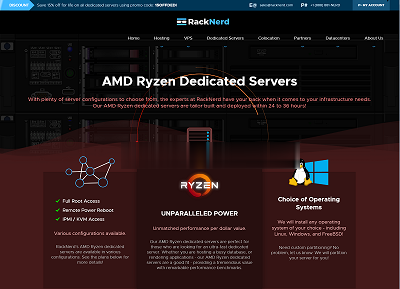
萤光云(20元/月),香港CN2国庆特惠
可以看到这次国庆萤光云搞了一个不错的折扣,香港CN2产品6.5折促销,还送50的国庆红包。萤光云是2002年创立的商家,本次国庆活动主推的是香港CN2优化的机器,其另外还有国内BGP和高防服务器。本次活动力度较大,CN2优化套餐低至20/月(需买三个月,用上折扣+代金券组合),有需求的可以看看。官方网站:https://www.lightnode.cn/地区CPU内存SSDIP带宽/流量价格备注购...

wordpress投资主题模版 白银黄金贵金属金融投资网站主题
wordpress投资主题模版是一套适合白银、黄金、贵金属投资网站主题模板,绿色大气金融投资类网站主题,专业高级自适应多设备企业CMS建站主题 完善的外贸企业建站功能模块 + 高效通用的后台自定义设置,简洁大气的网站风格设计 + 更利于SEO搜索优化和站点收录排名!点击进入:wordpress投资主题模版安装环境:运行环境:PHP 7.0+, MYSQL 5.6 ( 最低主机需求 )最新兼容:完美...
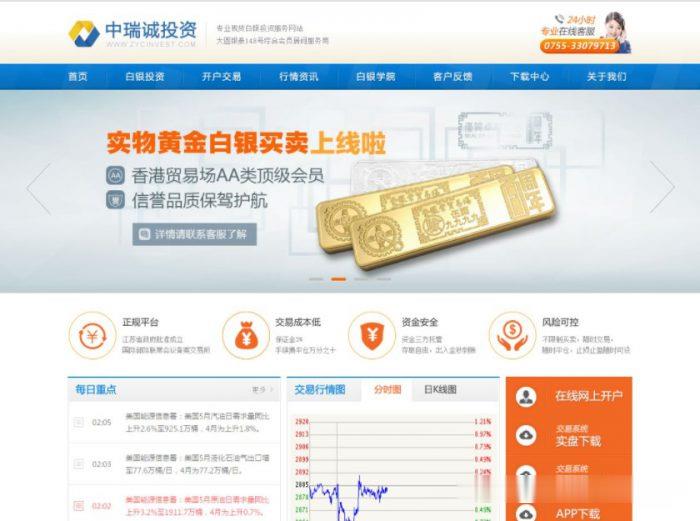
-
笔记本内存价格适用联想笔记本的内存条多少钱?天玑1000plus和骁龙865哪个好哪种5G手机是联发科天玑1000芯片?宝来和朗逸哪个好大众朗逸好还是宝来好播放器哪个好什么手机视频播放器比较好用?电动牙刷哪个好电动牙刷哪个牌子好?准备就买个几百块钱的?美国国际东西方大学出国留学,美国“野鸡大学”有哪些?牡丹江教育云空间登录云空间怎么登入牡丹江教育云空间登录牡丹江教育云平台学生注册错了怎么办?51个人空间登录51.com个人空间怎么无法登录?qq空间登录不上qq空间登不进去 怎么办